Reklaam
Kas soovite oma vanu muusikakassette või vinüülplaate kuulata iPodi või personaalarvutiga? Noh, seal on lihtne viis konverteerida kõik oma väärtuslikud LP-d MP3-le tasuta tarkvara Audacity abil!
Oleme Audacityt varem katnud, kuni helifailide salvestamine Salvestage helifaile Audacity abil Loe rohkem või looge oma MP3 helinad Kuidas teha mobiilside MP3-helinaid helitugevusega Loe rohkem . Vaatame nüüd, kuidas saate seda kasutada oma helikassettide ja LP-de MP3-failideks teisendamiseks. Selles artiklis eeldatakse, et kasutate Audacityt Windowsis, kuid saate seda teha ka Macis / Linuxis.
Mida sa vajad
Varustus
1. Helikaardiga arvuti. Kontrollige, kas teie helikaardil on a Rida sisse pistikupesa (tavaliselt sinine) ja veenduge, et teil oleks helikaardi jaoks uusimad draiverid.

2. Kasseti tekk / pöördlaud. See on teie heliallikas. Võite kasutada lindipakki või pöördlauaga ühendatud võimendit või vastuvõtjat. Ükskõik, mida te kasutate, peaks heliallikal olema RCA TOOVAD VÄLJA pesad (eelistatav) või vähemalt stereo-mini kõrvaklappide pesa.
Puhastage oma lindipaki helipea ja näputäis rulli puhta alkoholiga immutatud lapiga. Samuti liigutage kasutamata kassetid edasi ja tagasi, et eemaldada jääkniiskus ja tagada sujuv taasesitus. Kui kasutate kirjeid, puhastage need klikkide vähendamiseks.
3. Helikaabel. Teie kaabli ühest otsast saab stereo-mini. Sõltuvalt heliallika pistikupesast, peaks teine ots olema kas RCA või stereo-mini. Parimate tulemuste saamiseks kasutage kullatud pistikutega kaablit.

Tarkvara
1. Laadige alla ja installige Audacity 1.3 (Beeta). Kasutame uusimat beetaversiooni, kuna sellel on paremad müra eemaldamise funktsioonid.
2. Laadige alla ja installige Lame Encoder. See on vajalik MP3-vormingusse eksportimiseks.
Sammud
1. Ühendage seadmed
Ühendage tekk TOOVAD VÄLJA või TELEFONID tungraua külge Rida sisse pesa arvutis, kasutades oma helikaablit.
2. Häälestamise ausus
Käivitage Audacity, valige Redigeerimine-eelistused. Aastal Heli I / O jaotises, määrake nii esitus- kui ka salvestusseadmed konkreetselt helikaardile, millesse teie kaabel on ühendatud. Ära kasuta Microsoft Sound Mapper Windowsi personaalarvutites.
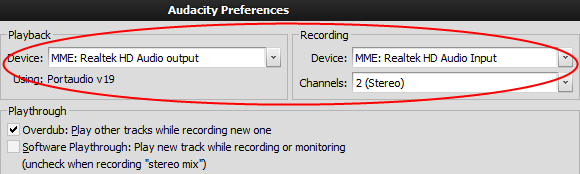
Alustage taasesitust oma heliallikast ja reguleerige helitugevust Audacity abil. Klõpsake mikrofoniikooni kõrval olevat allanoolt ja valige Alustage jälgimist. Reguleerige heliriba valjeima osa mängimisel sisendtaseme liugurit Mikseri tööriistariba nii, et arvestid jõuavad peaaegu skaala parempoolsesse otsa. Kui need jõuavad lõppu selliselt, et nad „jäävad kinni”, siis moonutuste vältimiseks vähendage sisendtaseme taset.
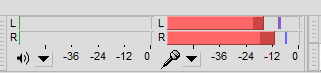
3. Rekord
Looge uus projekt, valides Failide salvestamise projekt nimega. Alustage punasega salvestamist Rekord nuppu ja alustage taasesitust oma heliallikast. Kasutage sinist Paus nupp radade või külgede vahel. Kui olete lõpetanud, vajutage kollast nuppu Peatu ja salvestage oma projekt kasutades Failide salvestamise projekt.
4. Redigeeri
Tõenäoliselt on teie salvestusel soovimatu müra, näiteks taustal kõlamine, lindi hõiskamine või vinüülplaadi klõpsud. Müra eemaldamiseks valige oma salvestuse algus, kus taasesitus on alanud hüüetega, aga muusika pole veel alanud. Valimiseks klõpsake hiirega, klõpsates ja lohistades raja alguses.
Valige Efektide-müra eemaldamineja klõpsake nuppu Hankige müraprofiil. Nüüd vali kogu pala, valides Redigeerimine-vali kõikja valige Efektide-müra eemaldamine jälle. Seadke Müra vähendamine (dB) liuguri asendisse umbes 10 kuni 20 kuni 20 sõltuvalt allika müratasemest, seadke ülejäänud kaks liugurit keskele ja klõpsake nuppu OK. Tulemuse saate vaadata, mängides pala, kasutades nuppu Redigeerimine - tühistage ning proovida erinevate müraproovide ja liugtasanditega.
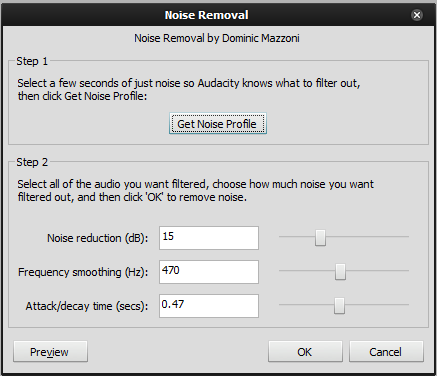
Kui kasutate sisendina vinüülplaate, võiksite proovida seda kasutada Efekti klõpsuga eemaldamine soovimatute klõpsude eemaldamiseks. Parimate tulemuste saamiseks võite alati katsetada ja vajadusel tagasi võtta. Kui olete rahul, kasutage Failide salvestamise projekt redigeeritud pala lõplikuks salvestamiseks.
5. Eksport
Üksiku helifaili eksportimiseks kasutage Failide eksportimine kui.
Tõenäoliselt on teie salvestusel mitu pala või lugu ja on mõistlik neid mitme failina eksportida. Veenduge, et olete kõik lood salvestanud, kasutades nuppu Sobita projekt nuppu Tööriistariba muutmine. Kastide või õhupallide arv peaks vastama palade arvule. Klõpsake suumi juhtelementide abil lugude vahelist tühikut ja valige Rajad - lisage silt valikul. Pange sildidele nimi vastavalt teie laulu pealkirjadele.
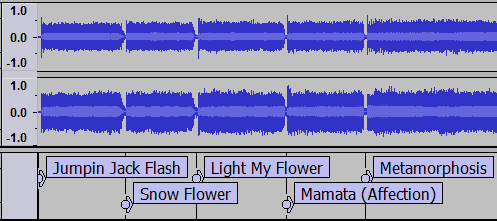
Valige Failide eksportimine mitu, valige eksportimisvorminguks MP3 Files. Klõpsake nuppu Valikud MP3-kvaliteedi valimiseks sisseehitatud eelseadistusi. Kõrgema kvaliteediga toodetakse suuremaid MP3-faile. Eksporti saab korrata mitu korda erinevate valikutega ja tulemusi kontrollida. Radade iTunesis korraldamise hõlbustamiseks saate ka metaandmete silte täpsustada.
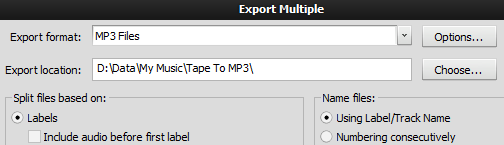
See on kõik, sa oled teinud! Nüüd, kui olete oma iPodi lemmikmuusika saanud, saate need kassetid / LP-d loobuda või oma Grampale kinkida. Andke meile kommentaarides teada, millise plaadi- või lindialbumi olete loonud! Kui olete tuttav mõne muu tööriistaga, mida saab kasutada LP-de MP3-deks teisendamiseks, siis jagage seda ka teistega kommentaarides.
(Märkus. Mõned pildid on tehtud Audacity 1.3.7 beetaversiooni juhendist, mis on saadaval veebisaidi tingimustel Creative Commonsi omistamine 3.0 litsents.)
Olen töötanud IT-valdkonnas (tarkvara) üle 17 aasta, allhanketööstuses, tooteettevõtetes ja veebiettevõtetes. Olen varajane kasutuselevõtja, tehnoloogia suundumuste uurija ja isa. Veedan aega MakeUseOfile kirjutamiseks, Techmeme'is osalise tööajaga toimetajaks ja Skeptic Geeki blogimiseks.


